Σημαντικό: Αυτό το άρθρο προέρχεται από μηχανική μετάφραση, δείτε την αποποίηση ευθυνών. Θα βρείτε την αγγλική έκδοση του παρόντος άρθρου εδώ για αναφορά.
-
Για υπολογιστή με το OneNote, ανοίξτε το OneNote και, στη συνέχεια, επιλέξτε εκμάθησης Εργαλεία > Καθηλωτική ανάγνωσης.
Για το OneNote Web App, στο αρχείο καταγραφής στο OneNote.com, ανοίξτε ένα σημειωματάριο και επιλέξτε Προβολή > Καθηλωτική ανάγνωσης.
-
Επιλέξτε το εικονίδιο που μοιάζει με δύο ως, για να ανοίξετε τις Επιλογές κειμένου.
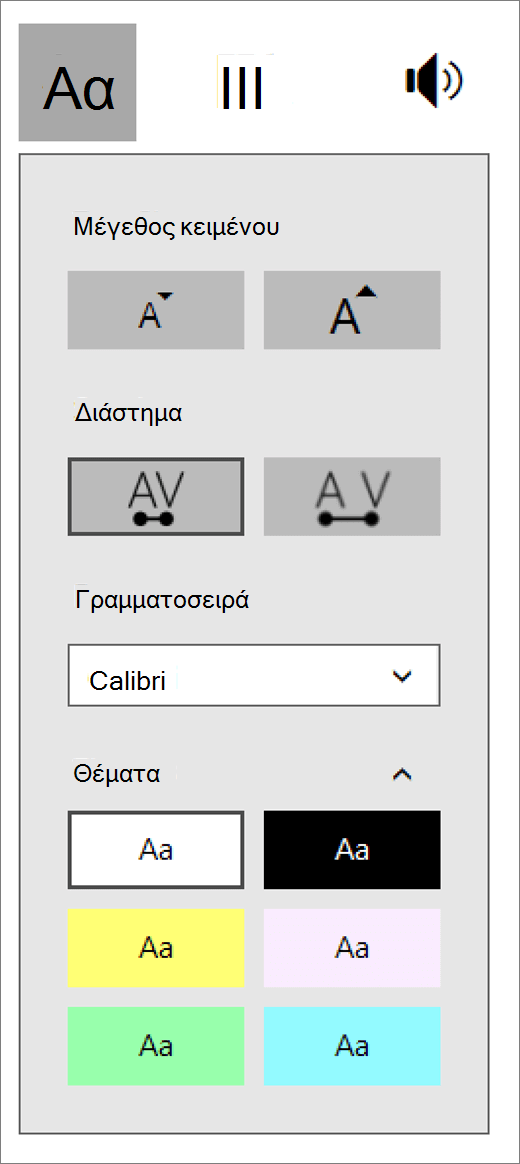
-
Κάτω από την ετικέτα Μέγεθος του κειμένου, επιλέξτε το μικρότερο A για να σμικρύνετε το κείμενο και το μεγαλύτερο A για να μεγεθύνετε το κείμενο.
Διαβάστε σχετικά με άλλους τρόπους μπορείτε να χρησιμοποιήσετε Καθηλωτική ανάγνωσης για το OneNote για να βελτιώσω την ανάγνωση και εγγραφή δεξιότητες.
Σημείωση: Μπορείτε επίσης προσαρμογή κειμένου, επισημάνετε τμήματα της ομιλίας και έλεγχος φωνής για να βελτιώσω την ανάγνωση και εγγραφή δεξιότητες.
Μάθετε περισσότερα
Χρήση Καθηλωτική προγράμματος ανάγνωσης για το OneNote
Μείωση της επιστολής συνωστισμός στο Καθηλωτική ανάγνωσης για το OneNote
Αλλαγή γραμματοσειράς στο πρόγραμμα ανάγνωσης Καθηλωτική για το OneNote
Αλλαγή φόντου Καθηλωτική πρόγραμμα ανάγνωσης για το OneNote
Μετασχηματισμός ομιλίας σε κείμενο στο εργαλεία εκμάθησης για υπολογιστή με το OneNote
Εργαλεία εκμάθησης για τη βελτίωση των δεξιοτήτων ανάγνωσης και γραφής










